파티클 뷰의 이벤트 표시에는 파티클 다이어그램이 포함되어 있으며 파티클 시스템을 편집하는 직관적인 기능의 전체 범위를 제공합니다.
일반 이벤트 편집
- 파티클 시스템에 동작을 추가하려면 기지에서 이벤트 표시로 동작을 드래그합니다. 이벤트 표시의 빈 영역에 동작을 드롭하면 새 이벤트가 생성됩니다. 기존 이벤트로 새 이벤트를 드래그할 경우 결과는 드롭할 때 빨간색 라인이 나타나는지 파란색 라인이 나타나는지에 따라 달라집니다. 빨간색 라인일 경우에는 새 동작이 기본 동작을 대체하고, 파란색 라인일 경우에는 동작이 리스트에 삽입됩니다.
- 동작 매개변수를 편집하려면 이벤트에서 동작 이름을 클릭합니다. 매개변수가 파티클 뷰의 오른쪽에 나타납니다. 나타나지 않으면 매개변수 패널이 숨겨져 있다는 의미입니다. 이 패널을 표시하려면 디스플레이 메뉴
 매개변수를 선택합니다.
매개변수를 선택합니다. - 테스트를 이벤트에 와이어링하려면 테스트 출력(테스트 왼쪽에 4개가 돌출되어 있는 초록색 원)에서 이벤트의 이벤트 입력(맨 위에서 돌출)으로 드래그합니다. 입력에서 출력으로도 드래그할 수 있습니다. 마찬가지로, 전역 이벤트 맨 아래 있는 소스 출력과 이벤트 입력 사이에 드래그하여 전역 이벤트를 생성 이벤트에 연결할 수 있습니다.
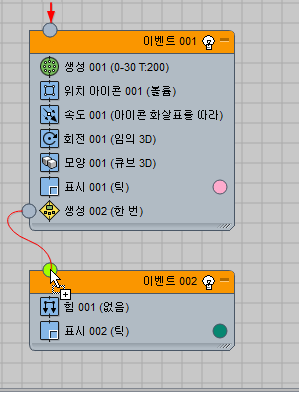
이벤트 와이어링
 와이어를 입력 또는 출력 소켓에 연결할 준비가 되면 커서에 작은 더하기 기호가 표시됩니다.
와이어를 입력 또는 출력 소켓에 연결할 준비가 되면 커서에 작은 더하기 기호가 표시됩니다. - 이벤트 표시를 이동하거나 확대/축소하려면 디스플레이 메뉴 또는 오른쪽 클릭 메뉴에서 사용할 수 있는 컨트롤이나 대화상자의 오른쪽 아래에 있는 아이콘을 사용합니다.
마우스에 마우스 가운데 버튼 또는 휠이 있는 경우 이러한 컨트롤을 사용하여 작업 영역을 탐색할 수도 있습니다.
- 마우스 가운데 버튼으로 드래그하면 뷰가 이동합니다.
- Ctrl+Alt 키를 누른 채 마우스 가운데 버튼으로 드래그하면 뷰가 일시적으로 확대/축소됩니다.
- 휠을 사용하면 뷰가 확대/축소됩니다.
이벤트 표시에서 동작 및 이벤트 수정하기
- 디스플레이 연산자에서 사용하는 색상을 변경하려면 이름 오른쪽에 있는 색상 견본을 클릭합니다.
- 연산자를 토글(즉, 설정/해제)하려면 이벤트에서 해당 아이콘을 클릭합니다.
 해제된 연산자는 파티클 시스템에 영향을 주지 않고 이벤트 리스트에 회색으로 나타나지만 매개변수는 계속 편집할 수 있습니다.
해제된 연산자는 파티클 시스템에 영향을 주지 않고 이벤트 리스트에 회색으로 나타나지만 매개변수는 계속 편집할 수 있습니다. 인스턴스화된 연산자를 토글하면 다른 인스턴스에 영향을 주지 않습니다.
- 이벤트를 토글(즉, 켜기/끄기)하려면 제목 표시줄의 이름 옆에 있는 백열 전구 모양 아이콘을 클릭합니다.
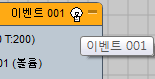
연산자와 테스트를 개별적으로 재설정할 수는 없지만 이벤트 해제는 모든 연산자 및 테스트 해제와 동일합니다. 이벤트의 항목은 파티클 시스템에 영향을 주지 않고 이벤트 리스트에 회색으로 나타납니다. 해제된 이벤트를 시작하는 모든 파티클은 해당되는 경우 다음 이벤트로 즉시 전달됩니다.
- 테스트 결과를 항상 True 또는 False로 설정하려면 각각 아이콘의 왼쪽 또는 오른쪽을 클릭합니다.
항상 True인 경우 테스트 아이콘이 녹색 확인 표시
 를 표시합니다. 항상 False인 경우 빨간색 X
를 표시합니다. 항상 False인 경우 빨간색 X  를 표시합니다.
를 표시합니다. 원래 기능으로 되돌리려면 아이콘을 다시 클릭합니다.
선택하기, 이동하기 및 복사하기
- 동작이나 이벤트를 복사하려면 먼저 Shift 키를 누른 상태에서 마우스 커서를 복사할 항목 위에 놓은 다음 항목을 새 위치로 드래그합니다. 마우스 버튼을 놓으면 복제 옵션 대화상자가 나타납니다. 복사 또는 인스턴스를 선택하고 확인을 클릭합니다. 복제 옵션 대화상자에서 이벤트 및 파티클 시스템 그룹은 사용할 수 없습니다. 이러한 요소는 인스턴스화할 수 없기 때문입니다. 참조는 파티클 시스템 요소를 복제할 때의 옵션이 아닙니다. 이벤트나 파티클 시스템을 복제하면 원래 동작의 복제물을 포함하는 새 이벤트나 파티클 시스템이 생성되기만 합니다.
모든 인스턴스 동작은 동일한 특성을 갖습니다. 한 인스턴스의 값을 변경하면 모두 변경됩니다. 그러나 복사된 동작은 서로 다른 값을 가질 수 잇습니다.
다중 항목을 복제하려면 Shift 키를 누른 채 드래그하기 전에 모든 항목을 강조 표시합니다. 동작과 이벤트의 조합이나 다른 이벤트의 동작을 복제하려고 하면 드래그를 시작한 위치에 따라 결과가 달라집니다. 강조 표시된 동작을 드래그하면 해당 이벤트의 동작만 복제됩니다. 이벤트를 드래그하면 강조 표시된 이벤트만 복제됩니다.
주: 인스턴스 동작을 강조 표시하면 파티클 뷰에서는 배경 색상을 더 밝은 회색 음영으로 변경하여 다른 인스턴스를 모두 나타냅니다. - 이벤트를 이동하려면 제목 표시줄이나 모든 동작의 아이콘을 드래그합니다. 디스플레이의 가장자리로 이벤트를 드래그하는 경우 스크롤이 가능하면 디스플레이 창이 해당 방향으로 자동 스크롤됩니다.
- 이벤트 크기를 조정하려면 컨트롤을 오른쪽 아래 구석으로 끕니다.
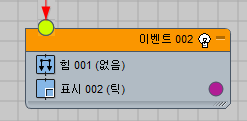
노드의 크기를 조정합니다.
- 다중 항목을 강조 표시하려면 주위의 직사각형을 드래그하거나 Ctrl 키를 누른 채 항목을 개별적으로 클릭합니다.
- 이벤트, 동작 또는 와이어를 삭제하려면 해당 항목을 강조 표시한 다음 삭제 키를 누릅니다. 파티클 대화상자를 활성화해야 합니다. 그렇지 않으면 장면에서 선택 사항을 실수로 삭제할 수 있습니다.
- 동작을 이동하려면 아이콘이 아닌 이름을 새 위치로 드래그합니다.
이벤트로 동작을 드래그하면 마우스 버튼을 놓기 전의 마우스 커서 위치에 따라 동작을 삽입하거나 기존 동작을 대체할 수 있습니다. 마우스 버튼을 놓기 전의 파란색 라인은 동작이 해당 위치에 삽입됨을 나타내고, 빨간색 라인은 동작이 기본 동작을 대체함을 나타냅니다. 이벤트 표시의 빈 공간으로 동작을 드래그하면 새 이벤트가 형성되며 기본적으로 시스템에서는 새 디스플레이 연산자를 추가합니다.
탐색기 창
탐색기 창이 이벤트 표시의 상단 오른쪽 구성에 표시됩니다. 이벤트 표시의 맵을 보여줍니다.
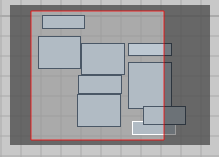
탐색기에서 파티클 다이어그램의 맵을 보여줍니다.
탐색기의 빨간색 직사각형은 이벤트 표시의 현재 테두리를 표시합니다. 탐색기에서 직사각형을 드래그하면 표시의 초점이 변경됩니다.
탐색기는 파티클 흐름 그래프에 많은 이벤트가 포함된 경우 가장 유용합니다.
정보 확인하기
동작에 대한 간단한 설명을 참조하려면 기지에서 동작을 클릭합니다. 설명이 기지의 왼쪽에 있는 설명 패널에 나타납니다.